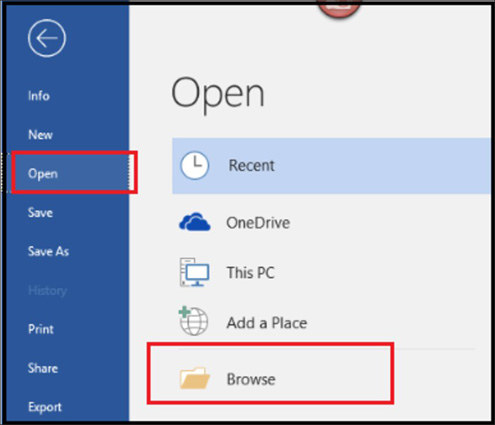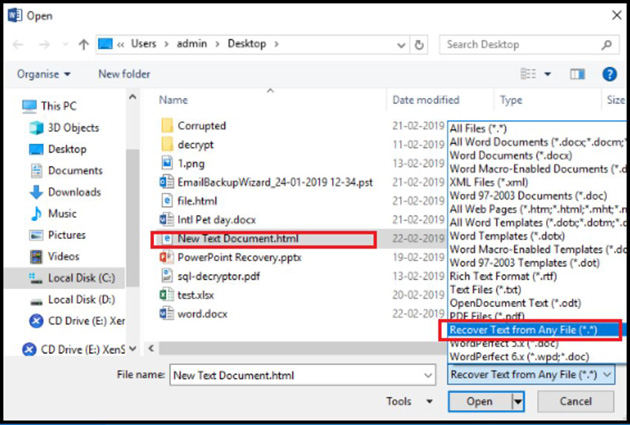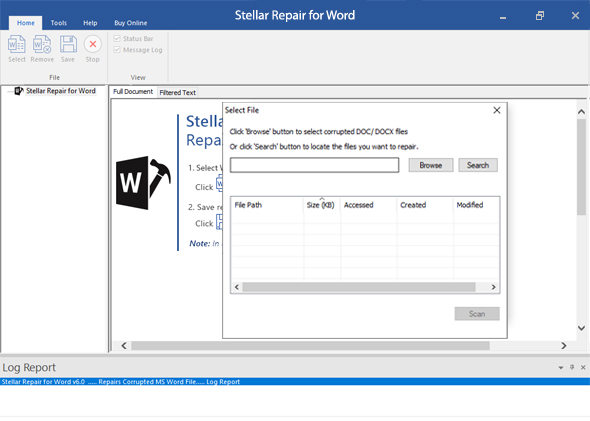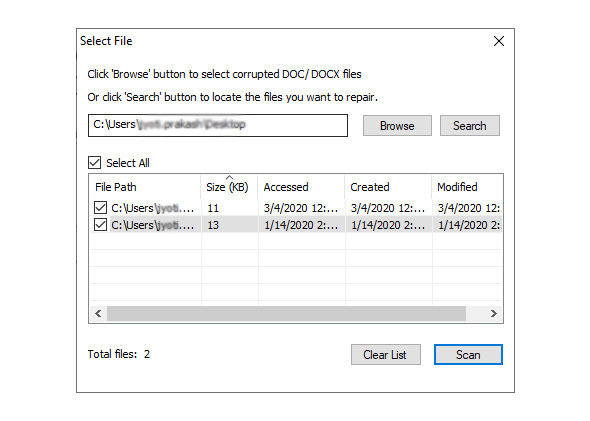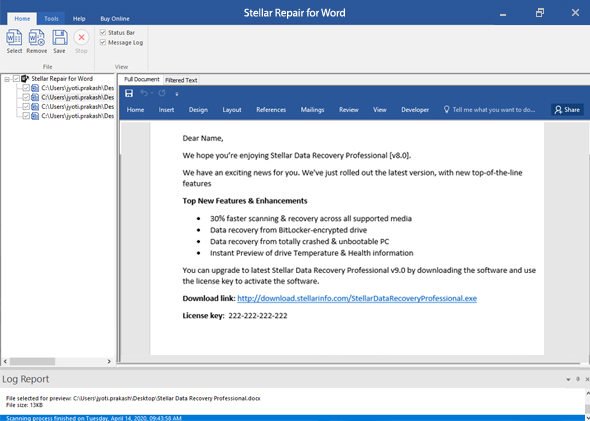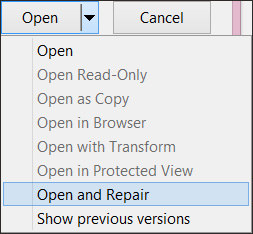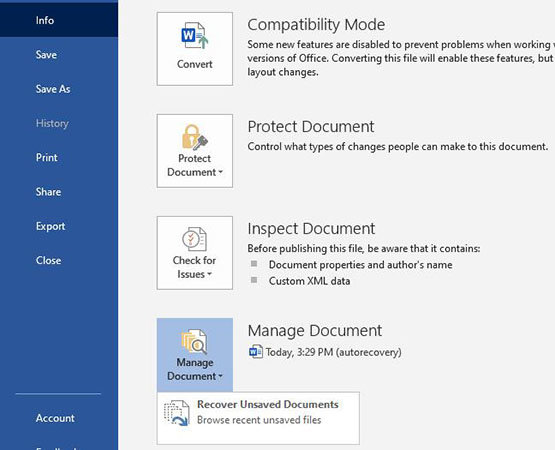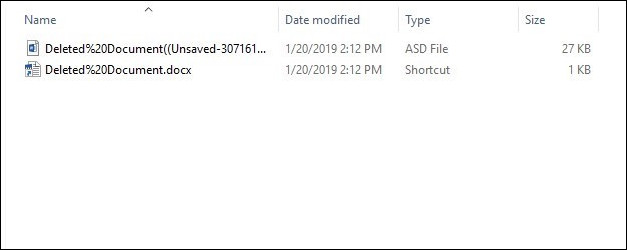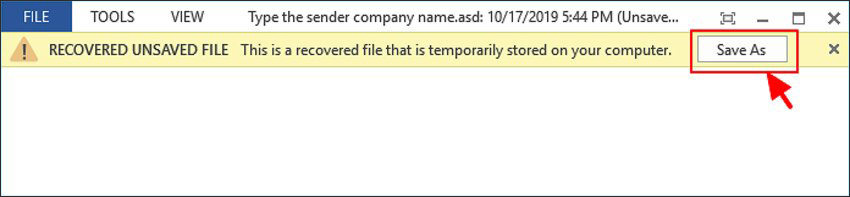Microsoft Word je velmi univerzální aplikace, která umožňuje uživateli psát a ukládat různé dokumenty na cestách. Tato sofistikovaná aplikace je jedním z nejlepších, ne-li nejlepším textovým editorem. Ale čelit různým chybám při čtení textu je velmi častým problémem, kterému čelí mnoho uživatelů. A to je přesně místo, kde přichází do hry převodník pro obnovu textu. Takže bez dalších okolků se podíváme na všechny informace týkající se tématu, abychom mohli opravit vaše soubory.
Část 1: Jak používat Word Recovery Converter
Pojďme si je projít a uvidíme, jak maximálně využít převaděč pro obnovu textu aplikace Microsoft Word a obnovit text z libovolného souboru bez ohledu na to, zda jde o dokument nebo soubor bez dokumentu.
Tento přístup je vhodný pro obnovu textu z libovolného souboru bez ohledu na jeho příponu. Pokud je tedy soubor podporován, můžete z nich také obnovit text, i když se nejedná o soubory dokumentů. Tato funkce se hodí, když musíte obnovit text z jiných typů souborů, jako je HTML nebo PPT atd.
- Krok 1: Otevřete v počítači aplikaci MS Word.
- Krok 2: Jednoduše klikněte na možnost Soubor z panelu MS Word v levém horním rohu.
Krok 3: V rozevírací nabídce klikněte na Otevřít a poté klikněte na Procházet a přejděte do umístění souboru, ze kterého chcete obnovit text.

Krok 4: V novém okně klikněte na možnost Všechny soubory v pravém dolním rohu. Nyní vás přivítá seznam možností. Nyní vyberte Obnovit text ze všech souborů.

- Krok 5: Vyberte soubor, ze kterého chcete obnovit text, a poté vyberte možnost Otevřít.
- Krok 6: Po chvíli zpracování se otevře nový soubor MS Word a zobrazí se veškerý obnovený text ze souboru.
Část 2: 3 Alternativy k Microsoft Recover Text Converter Word
- 1. Použijte Stellar Repair pro Word namísto Text Recovery Converter
- 2. Otevřete a opravte Word bez Word Text Recovery Converter
- 3. Obnovení z dočasných souborů bez použití převaděče obnovení textu aplikace Microsoft Word
1. Použijte Stellar Repair pro Word namísto Text Recovery Converter
Stellar Repair for Word je velmi výkonný převaděč pro obnovu textu aplikace Word, který vás může zachránit před nechtěnou frustrací z nemožnosti správně obnovit váš text. Tento software je opravdu uživatelsky přívětivý a navržený tak, že jej lze použít k obnovení poškozených souborů aplikace Word.
Chcete-li se dozvědět, jak obnovit text pomocí hvězdné opravy, postupujte podle těchto jednoduchých kroků.
Krok 1: Pokud chcete obnovit soubor aplikace Word, nainstalujte a otevřete aplikaci Stellar Repair for Word v počítači. Po otevření vás přivítá okno, jako je toto.

- Krok 2: Nyní musíte buď vybrat soubor, vybrat složku nebo najít soubor pomocí názvu. Můžete procházet počítač a vybrat libovolnou složku nebo soubor, který chcete obnovit.
Krok 3: Po výběru souboru klikněte na tlačítko Skenovat. Tím se zahájí oprava souboru MS Word, který byl dříve načten. V závislosti na velikosti souboru a výpočetním výkonu vašeho zařízení to může chvíli trvat.

Krok 4: Po dokončení procesu obnovy se zobrazí rozhraní zobrazující obsah dokumentu.

- Krok 5: Jakmile budete s výsledkem spokojeni a ujistíte se, že převaděč textu pro obnovení odvedl svou práci, můžete soubor uložit. Můžete si vybrat, zda jej uložíte do výchozího umístění, nebo vybrat novou cestu či složku, kam chcete soubor/soubory pro obnovení uložit.
2. Otevřete a opravte Word bez Word Text Recovery Converter
Tuto metodu můžete také použít místo převaděče pro obnovu textu Word k opravě a obnovení textu v dokumentech aplikace Word. Tato metoda je nejlepší pro začínající uživatele Wordu. A skvělá zpráva je, že možnost Otevřít a opravit funguje pro MS Word 2013 a také MS Word 2016.
Chcete-li se dozvědět, jak otevřít a opravit Word bez převaděče pro obnovu textu Word.
- Krok 1: Nejprve otevřete aplikaci MS Word. V pravém horním rohu klikněte na Otevřít. Nyní z otevřené nabídky vyberte Procházet.
- Krok 2: Nyní Z nabídky procházení přejděte do adresáře, kde je uložen soubor, ze kterého chcete obnovit text. Nyní vyberte soubor.
Krok 3: Nyní z rozbalovací nabídky vpravo dole klikněte na šipku dolů vedle Otevřít a klikněte na Otevřít a opravit.

V závislosti na velikosti souboru a výpočetním výkonu vašeho zařízení to může chvíli trvat. Po procesu jednoduše zkopírujte obsah a uložte jej do nového souboru.
3. Obnovení z dočasných souborů bez použití převaděče obnovení textu aplikace Microsoft Word
Microsoft Word se v průběhu let stal nezbytnou součástí našeho každodenního života. Od podnikových prací po jednoduché úkoly psaní, je to nepochybně jeden z nejpoužívanějších softwarů. Takže když se vám nepodaří obnovit text ze souboru, určitě vás to frustruje.
Zde jsou kroky k obnovit dokumenty aplikace Word z dočasných souborů.
- Krok 1: Otevřete v počítači aplikaci MS Word a klikněte na Soubor.
- Krok 2: Nyní přejděte na Informace a klikněte na Spravovat dokument.
Krok 3: V rozevírací nabídce klikněte na „Obnovit neuložené dokumenty“

Krok 4: Nyní vyberte dočasné soubory dokumentu, které chcete obnovit. Soubor bude mít příponu .asd.

Krok 5: Nyní klikněte na Uložit jako pro uložení do nového souboru dokumentu.

Čtěte také: 6 nejlepších nástrojů pro opravu aplikace Word pro MS Word
Závěrečná slova
V tomto článku jsme mluvili o všem, co je třeba vědět o převodníku pro obnovu textu, který vám pomůže s tímto procesem. Doporučujeme vám také použít Stellar repair for Word, abyste zajistili bezproblémové obnovení. A pokud narazíte na potíže s heslem chráněným Wordem, doporučujeme vám použít nástroj pro obnovu hesla Word s názvem PassFab pro Word.